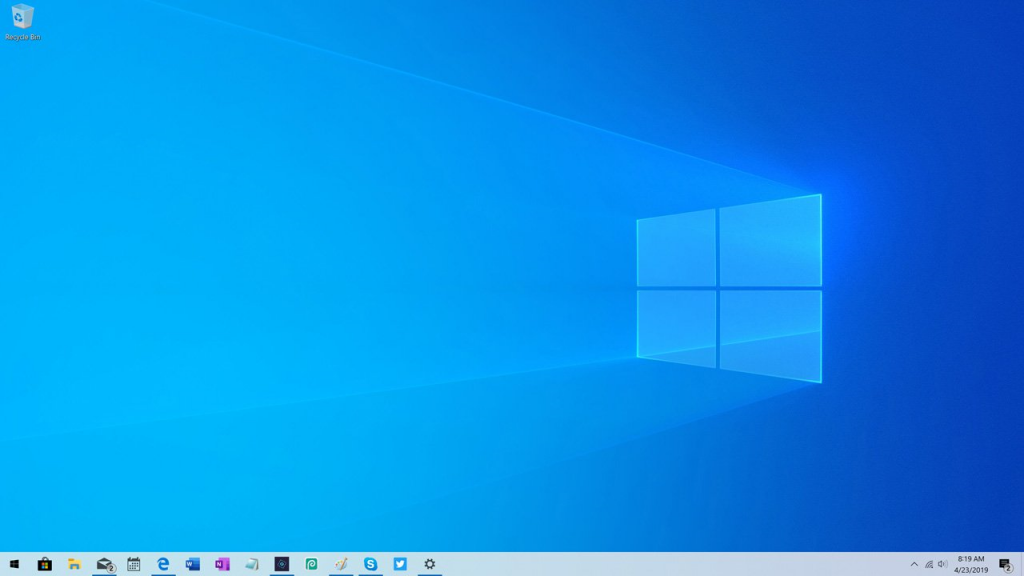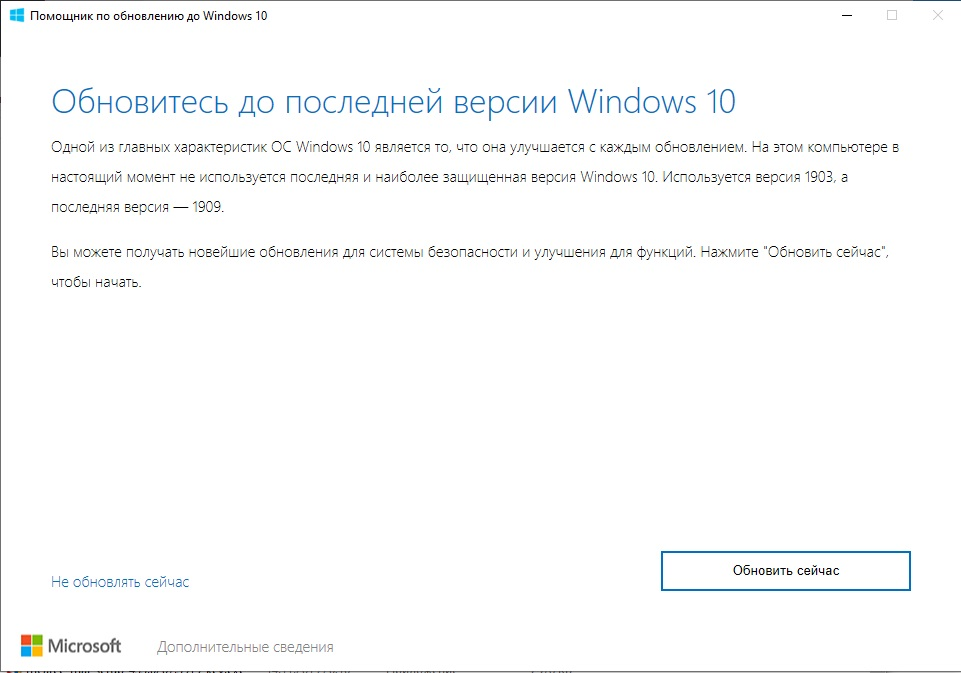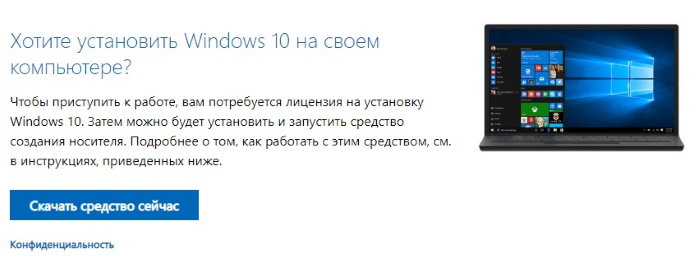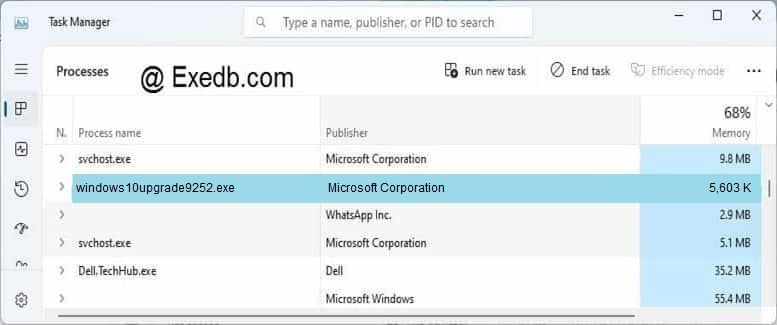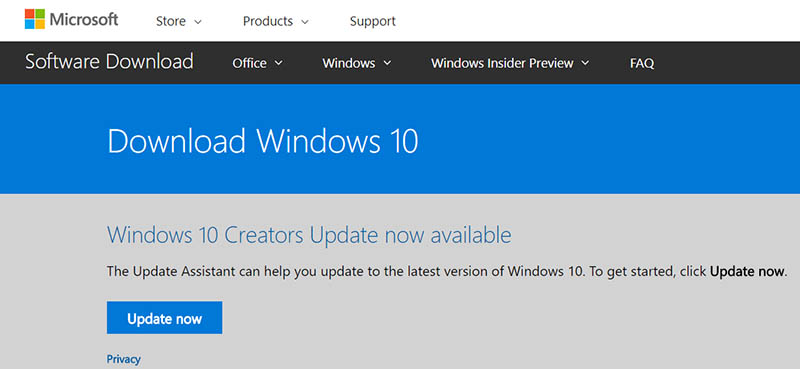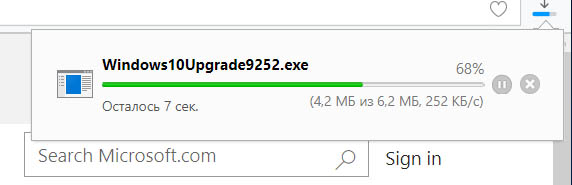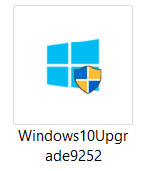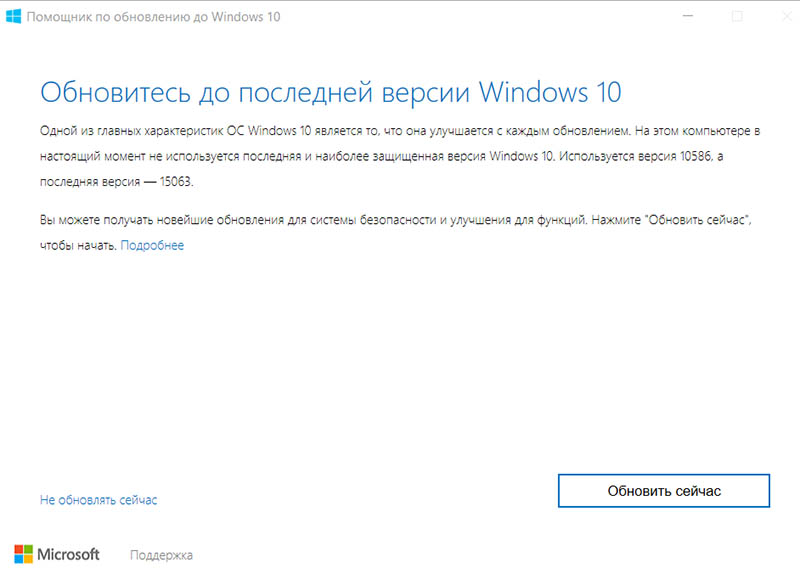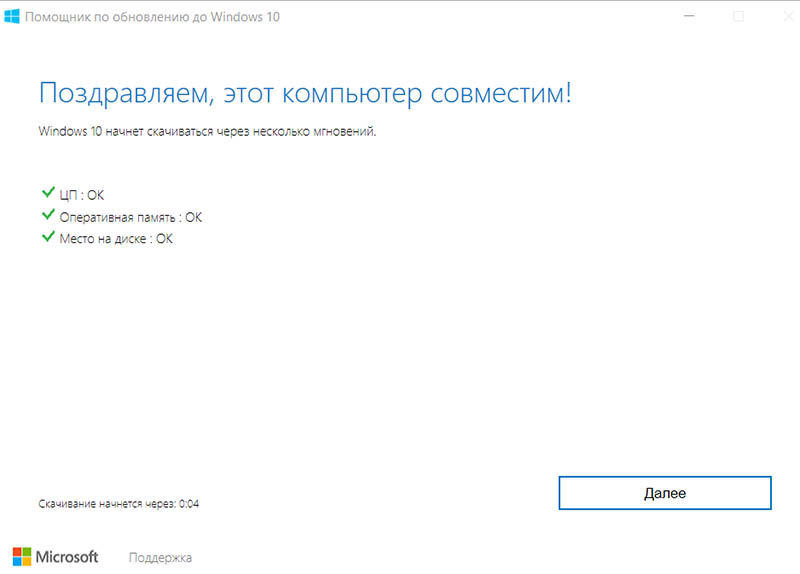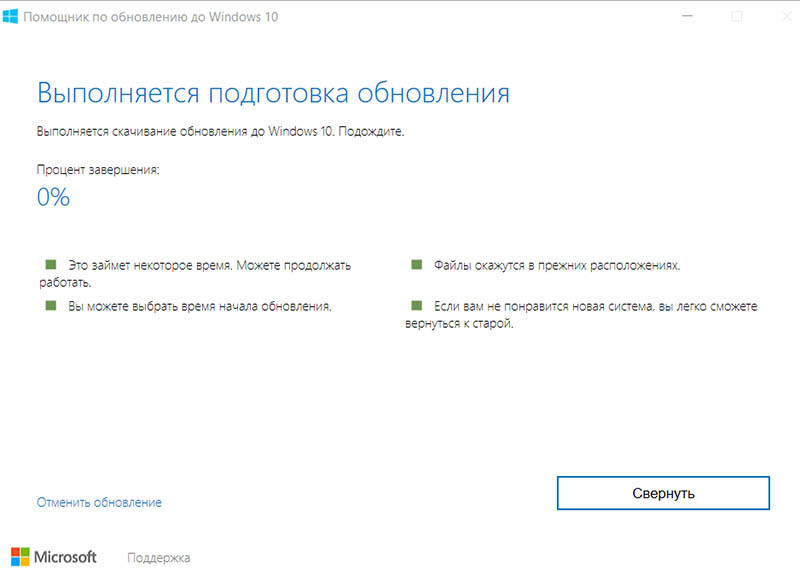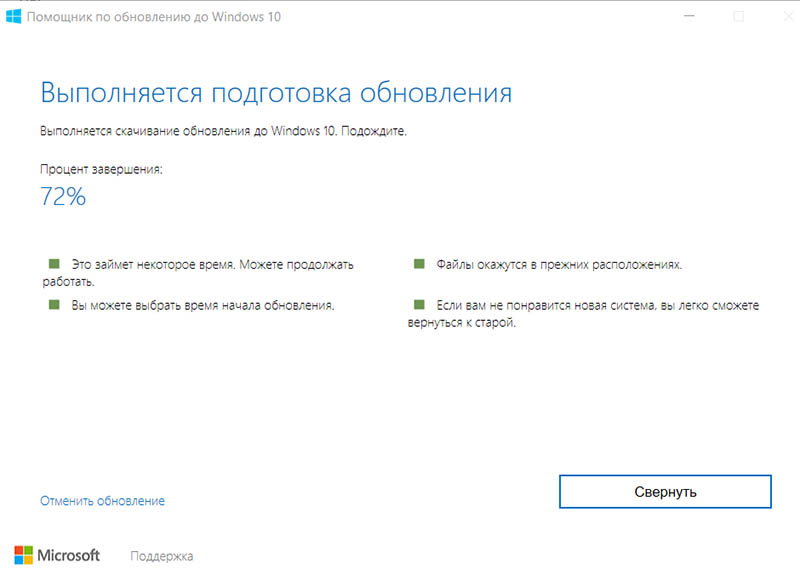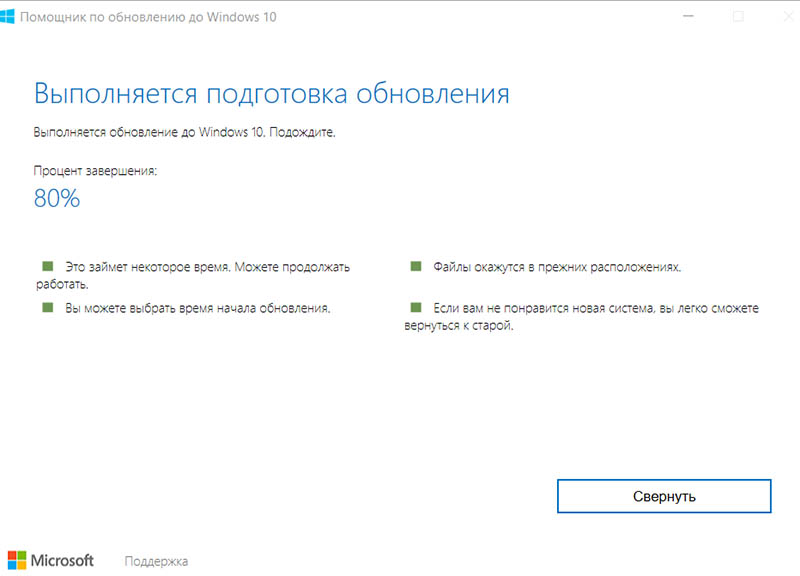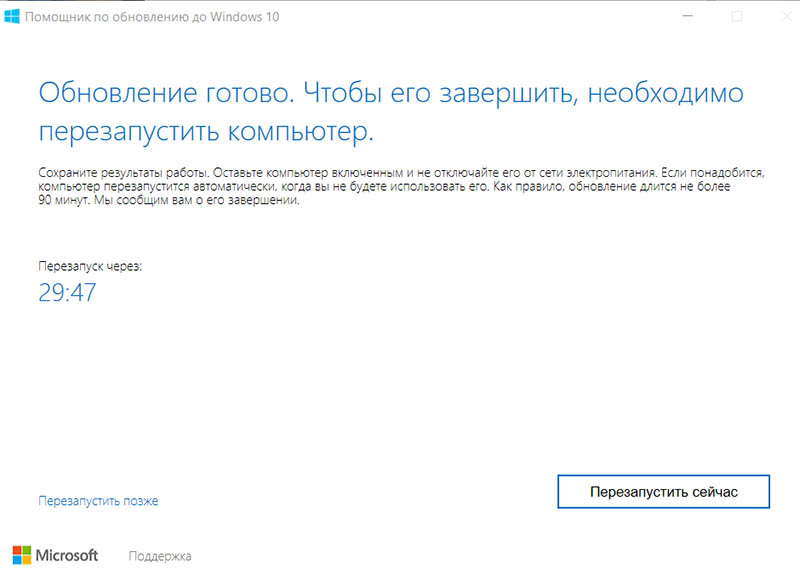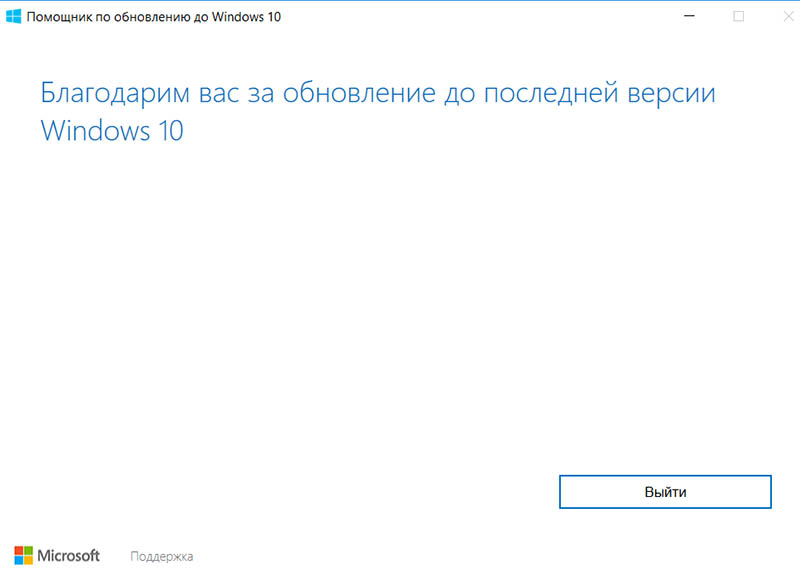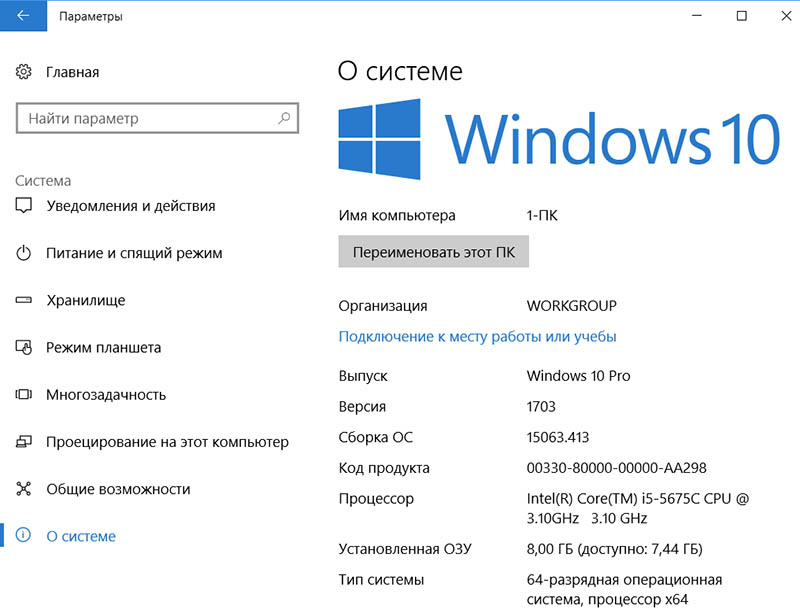windows10upgrade9252 exe что это
Как установить Windows 10 November 2019 Update
Компания Microsoft официально начала распространять очередное обновление Windows 10. Оно носит номер 1909 и называется November 2019 Update. Ранее оно было доступно только участникам предварительного тестирования Windows 10 в рамках программы Windows Insider.
Этот апдейт пока недоступен в «Центре обновления Windows», но вы можете форсировать его установку, используя специальную утилиту с сайта Microsoft.
Перейдите по ссылке и скачайте файл Windows10Upgrade9252.exe. Запустите этот файл — «Помощник по обновлению до Windows 10» проверит совместимость вашего компьютера с Windows 10 November 2019 Update и наличие обновления. Если всё нормально — появится сообщение о возможности установки новой версии Windows 10 и кнопка «Обновите сейчас». Нажмите на эту кнопку.
Обновление может занимать от нескольких минут до часа в зависимости от быстродействия компьютера. В процессе скачивания обновления можно не прерывать работу, а для установки апдейта потребуется перезагрузка, которая будет длиться дольше, чем обычно. Все файлы, настройки и установленные программы будут сохранены.
При желании вы сможете отложить установку November 2019 Update на то время, когда компьютер не используется (например, на ночные часы). Если вы вообще не желаете обновляться какое-то время, воспользуйтесь нашей инструкцией «Как отложить обновление до Windows 10 November 2019 Update».
November 2019 Update также можно установить с помощью Media Creation Tool:
Перейдите на сайт Microsoft и нажмите на кнопку «Скачать средство сейчас».
Запустите скачанную утилиту Media Creation Tool. Она проверит совместимость вашего компьютера с November 2019 Update и попросит принять условия лицензионного соглашения, после чего скачает необходимые файлы и установит обновление. С её помощью также можно создать установочный носитель (флешку или диск), чтобы инсталлировать обновление позже.
Нововведений в этом апдейте почти нет, так что его вряд ли можно считать крупным. Разработчики в основном внесли улучшения в существовавшие ранее возможности и устранили ряд известных проблем. November 2019 Update добавляет в «Проводник» строку поиска в том числе среди файлов, хранящихся в OneDrive. Ассистента Cortana теперь можно запускать с экрана блокировки, а новые события в календаре создавать непосредственно с панели задач. Microsoft изменила принцип инсталляции обновлений — November 2019 Update устанавливается не как крупное обновление, а точно так же, как обычный патч безопасности. В теории это означает, что у пользователей не будет таких больших проблем, как при установке October 2018 Update в прошлом году.
Сообщений о проблемах, связанных с установкой November 2019 Update, пока нет. Известно лишь, что оно временно недоступно на компьютерах с драйверами Realtek Bluetooth Radio. Вероятно, эта недоработка будет устранена в ближайшие дни. Кроме того, в скором времени November 2019 Update можно будет скачать и установить через «Центр обновления Windows» в «Параметрах» компьютера, и устройства начнут автоматически получать это обновление.
Открывая локальный диск на котором установлена система Windows 10, вы наверняка видели папку Windows10Upgrade, и задавались вопросом, что эта за папка? и можно ли её удалить? Папку Windows10Upgrade создает утилита «Update Assistant» от Microsoft. Что это значит? Когда вы скачиваете с официального сайта Microsoft помощника по обновлению Windows 10 и запускаете «.exe» файл, то утилита Update Assistant создает папку Windows10Upgrade, в которой находятся необходимые файлы для работы самой программы. Приложение Update Assistant помогает вам обновить вашу систему Windows 10, если не работает «центр обновления» в параметрах, или же, если у вас какие-либо ошибки при попытке обновиться. Также Microsoft выпускает обновления не для всех сразу, она выкатывает свои патчи поэтапно, и по этой причине, чтобы быть первым, можно воспользоваться утилитой по обновлению. Давайте разберем, как полностью удалить папку Windows10Upgrade и саму программу по обновлению системы Update Assistant.
Удалить утилиту Update Assistant, чтобы удалить папку Windows10Upgrade
Чтобы удалить остаточные файлы любой программы, нужно удалить саму программу. Наверняка вы использовали этот инструмент и забыли про это. Откройте «Параметры» > «Приложения» > «Приложения и возможности» > справа найдите в списке программу «Помощник по обновлению до Windows 10» и удалите её. Таким образом папка Windows10Upgrade и её содержимое удалятся.
Если у вас нет такой утилиты, то вы можете папку Windows10Upgrade удалить вручную. Откройте системный диск на котором установлена Windows 10, обычно это диск C:\, и удалите её.
3 простых шага по исправлению ошибок WINDOWS10UPGRADE9252.EXE
В вашей системе запущено много процессов, которые потребляют ресурсы процессора и памяти. Некоторые из этих процессов, кажется, являются вредоносными файлами, атакующими ваш компьютер.
Чтобы исправить критические ошибки windows10upgrade9252.exe,скачайте программу Asmwsoft PC Optimizer и установите ее на своем компьютере
1- Очистите мусорные файлы, чтобы исправить windows10upgrade9252.exe, которое перестало работать из-за ошибки.
2- Очистите реестр, чтобы исправить windows10upgrade9252.exe, которое перестало работать из-за ошибки.
3- Настройка Windows для исправления критических ошибок windows10upgrade9252.exe:
Всего голосов ( 182 ), 115 говорят, что не будут удалять, а 67 говорят, что удалят его с компьютера.
Как вы поступите с файлом windows10upgrade9252.exe?
Некоторые сообщения об ошибках, которые вы можете получить в связи с windows10upgrade9252.exe файлом
(windows10upgrade9252.exe) столкнулся с проблемой и должен быть закрыт. Просим прощения за неудобство.
(windows10upgrade9252.exe) перестал работать.
windows10upgrade9252.exe. Эта программа не отвечает.
(windows10upgrade9252.exe) — Ошибка приложения: the instruction at 0xXXXXXX referenced memory error, the memory could not be read. Нажмитие OK, чтобы завершить программу.
(windows10upgrade9252.exe) не является ошибкой действительного windows-приложения.
(windows10upgrade9252.exe) отсутствует или не обнаружен.
WINDOWS10UPGRADE9252.EXE
Проверьте процессы, запущенные на вашем ПК, используя базу данных онлайн-безопасности. Можно использовать любой тип сканирования для проверки вашего ПК на вирусы, трояны, шпионские и другие вредоносные программы.
процессов:
Cookies help us deliver our services. By using our services, you agree to our use of cookies.
5 способов обновить вашу Windows 10 до финального выпуска Anniversary Update Windows 10 build 1607 (сборка 14393)
«Обновление и безопасность»
Происходит проверка наличия обновлений
Выходит кратковременное сообщение о возможности обновления до Windows 10, версия 1607
и тут же начинается автоматическое обновление Windows 10 до финального выпуска Anniversary Update Windows 10 build 1607 (сборка 14393)!
Подготовка к установке обновлений
Для установки финального обновления жмём на кнопку «Перезагрузить сейчас».
Происходит перезагрузка и начинается процесс обновления.
В процессе обновления происходит несколько перезагрузок.
И наконец загружается рабочий стол обновленной Windows 10 build 1607!
Все программы на месте.
Для определения точной версии Windows 10 запускаем командную строку от имени администратора и вводим команду winver
Обновляемся до Windows 10 build 1607 с помощью Media Creation Tool
Нам на компьютер скачивается утилита Media Creation Tool, запускаем её от имени администратора.
Отмечаем галочкой пункт «Обновить этот компьютер сейчас»
Начинается процесс обновления.
Происходит работа с обновлениями. Компьютер перезагружается несколько раз.
И наконец загружается Windows 10 build 1607.
Обновляемся до Windows 10 build 1607 с помощью утилиты Windows10Upgrade
Нам на компьютер скачивается утилита Windows10Upgrade9252.exe.
Запускаем утилиту от имени администратора.
Начинается процесс обновления.
Обновляемся до Windows 10 build 1607 с помощью ISO-образа Windows 10
Проходим по ссылке на официальный сайт Майкрософт
Нам на компьютер скачивается утилита Media Creation Tool, запускаем её от имени администратора.
Отмечаем пункт «Создать установочный носитель для другого компьютера» и
Отмечаем пункт «ISO-файл» и жмём «Далее»
Выбираем папку для сохранения ISO-образа Windows 10
ISO-образ Windows 10 скачался нам на компьютер.
Щёлкаем на ISO-образе Windows 10 двойным щелчком левой мыши и подсоединяем его к виртуальному дисководу.
Заходим на виртуальный дисковод и запускаем файл setup.exe
«Не сейчас» и жмём «Далее»
Начинается процесс обновления, который заканчивается удачно.
Обновляемся до Windows 10 build 1607 автоматически
Комментарии (102)
Рекламный блок
Подпишитесь на рассылку
Навигация
Облако тегов
Архив статей
Сейчас обсуждаем
Антон Павловский
Всё правильно вы говорите. Скорость обоих накопителей обрежется пропускной способностью PCI Express
djremix
Сколько минимальный объём идёт в оперативной памяти ddr5 одной планкой?
Fisher
О проекте RemontCompa.ru
RemontCompa — сайт с огромнейшей базой материалов по работе с компьютером и операционной системой Windows. Наш проект создан в 2010 году, мы стояли у истоков современной истории Windows. У нас на сайте вы найдёте материалы по работе с Windows начиная с XP. Мы держим руку на пульсе событий в эволюции Windows, рассказываем о всех важных моментах в жизни операционной системы. Мы стабильно выпускаем мануалы по работе с Windows, делимся советами и секретами. Также у нас содержится множество материалов по аппаратной части работы с компьютером. И мы регулярно публикуем материалы о комплектации ПК, чтобы каждый смог сам собрать свой идеальный компьютер.
Наш сайт – прекрасная находка для тех, кто хочет основательно разобраться в компьютере и Windows, повысить свой уровень пользователя до опытного или профи.
Microsoft Windows 10
Для скачивания обновления операционной системы Microsoft Windows 10, идем на официальный сайт, на следующую страницу:
www.microsoft.com/ru-ru/software-download/windows10
Запустится процесс скачивания файла Windows10Upgrade9252.exe, объемом 6.2 Мбайта.
Делаем двойной клик по скачанному файлу: Windows10Upgrade9252.exe.
Помощник по обновлению до Windows 10: Поздравляем, этот компьютер совместим! Windows 10 начнет скачиваться через несколько мгновений.
Выполняется подготовка обновления. Выполняется скачивание обновления до Windows 10. Подождите.
Это займет некоторое время. Можете продолжать работать. Файлы окажутся в прежних расположениях. Если вам не понравится новая система, вы легко сможете вернуться к старой.
Выполняется подготовка обновления. Выполняется обновление до Windows 10. Подождите. Процент завершения: 80%.
По окончании успешного обновления, нас встречает сообщение: Обновление готово. Чтобы его завершить, необходимо перезапустить компьютер. Нажимаем на кнопку: Перезапустить сейчас.
После перезагрузки, окно с сообщением: Благодарим вас за обновление до последней версии Windows 10. Нажимаем на кнопку: Выйти.
Выполняем команду: Параметры > О системе, и смотрим текущую версию операционной системы: Windows 10 Pro Версия 1703.
Ряд пользователей программы Adobe Premiere Pro CC 2019 (и ниже версии) отмечают, что они некорректно работают со сборкой Windows 10 Fall Creators Update версии 1709 (Build 16299), в отличие от сборок: 1511, 1607 и 1703.
Также при обновлении стоит учитывать, нужны ли нам на рабочей станции патчи от Meltdown и Spectre, которые могут влиять на производительность ПК.
*Компания Microsoft рекомендует минимум 32 Гб свободного дискового пространства для установки обновления Windows 10 May 2019 Update (версия 1903).
Метки: обновление windows 10, window 10 обновление, как отключить обновление windows 10, после обновления windows 10, скачать обновление windows 10, обновление windows 10 1809, ошибка обновления windows 10, обновление windows 10 2019, обновление драйверов windows 10, центр обновления windows 10, обновление версии windows 10, отключить обновление windows 10 навсегда, обновление windows 10 1803, помощник по обновлению windows 10, последнее обновление windows 10, обновление системы windows 10, программа для обновления windows 10, как удалить обновления windows 10, обновление функций до windows 10, обновление функций до windows 10 версия, обновление windows 7 до windows 10, автоматическое обновление windows 10, обновление windows 10 x64, обновление windows 10 до версии 1809, программы для обновления драйверов windows 10, накопительное обновление для windows 10, накопительное обновление для windows 10 version, обновление windows 10 1903, windows 10 установленные обновления, установка обновлений windows 10, обновление windows 10 процессоры, не работает обновление windows 10, обновление функций до windows 10 1809, после обновления windows 10 не работает, бесплатное обновление до windows 10, исправить обновление windows 10, как полностью отключить обновления windows 10, сайт обновления windows 10, запускается обновление windows 10, windows 10 официальное обновление, обновление экрана windows 10, обновление windows 10 официальный сайт, windows 10 64 обновление, как исправить ошибки обновлений windows 10, не устанавливаются обновления windows 10, отключение обновлений в windows 10.